Denne veiledningen demonstrerer hvordan sende store videofiler fra en iPhone skikkelig. Den avanserte linsen på iPhone er en av de mest populære maskinvarene. I følge vår forskning er det mer sannsynlig at iPhone-brukere tar opp videoer med håndsettet. For øyeblikket kan iPhone ta opp videoer opp til 4K-oppløsning. Filstørrelsen er mer enn 300 MB per minutt med 4K-video. Her er de enkleste alternativene for å overføre store videoer på din iPhone.
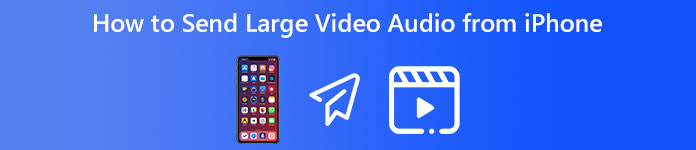
Del 1: Omfattende måte å sende store videofiler fra iPhone
For å sende en stor video fra en iPhone, kan du bruke Apeaksoft Video Converter Ultimate. Den inkluderer flere måter å gjøre en stor videofil mindre på, slik at du kan sende den på iPhone uten problemer. Enda viktigere, det vil ikke skade videokvaliteten.

4,000,000 + Nedlastinger
Komprimer iPhone-videoer uten å miste kvalitet.
Krymp videofilstørrelsen effektivt ved å bruke AI-teknologi.
Støtt et bredt spekter av videoformater, som MP4, MOV, AVI, etc.
Inkluder en rekke bonusfunksjoner.
Hvordan komprimere en stor iPhone-video
Trinn 1Legg til iPhone-video
Kjør den beste videokompressoren når du har installert den på PC-en. Det er en annen versjon for Mac. Bytt til Toolbox vinduet fra det øverste båndet, og velg Videokompressor verktøy. Klikk på Legg til knappen og åpne den store iPhone-videoen. Eller dra og slipp videofilen til grensesnittet. Du kan overføre den store videoen til datamaskinen din via en USB-kabel.

Trinn 2 Komprimer en stor video
Etter at videoen er lastet, flytter du glidebryteren i Størrelse-området til filstørrelsen er liten nok. Eller du kan angi en nøyaktig filstørrelse i boksen. Finn dannet alternativet og bruk et videoformat med tap, for eksempel MP4 eller MOV. Hvis du vil beholde den opprinnelige oppløsningen, velger du Auto i oppløsning alternativet.

Trinn 3 Eksporter videoen
Klikk på Forhåndsvisning knappen og se resultatet. Hvis du er fornøyd, klikk på Folder knappen nederst og angi en midlertidig plassering for å lagre videoen. Til slutt trykker du på Komprimer knappen for å eksportere videoen. Deretter kan du sende iPhone-videoen via e-post, tekst eller andre kanaler.
Del 2: Vanlige måter å sende store videoer fra iPhone
Folk sender vanligvis videoer ved hjelp av meldinger eller e-post på iPhone, men iMessage-innhold begrenser seg til 100 MB per melding, og Mail-appen begrenser det til 20 MB. Heldigvis kan du sende store videoer på iPhone med AirDrop, Mail Drop eller skylagring.
Måte 1: Slik sender du store filer fra iPhone via AirDrop
AirDrop er en praktisk måte å sende store video- og lydfiler fra én iPhone til en annen Apple-enhet. Du kan enkelt airdrop fra iPhone til iPhone, iPad eller Mac. Dessverre er denne funksjonen ikke tilgjengelig på Windows- eller Android-enheter.
Trinn 1 Slå på Wi-Fi og Bluetooth på både iPhone og mottakerenheten. I tillegg kobler du de to maskinene til samme nettverk.
Trinn 2 Kjør Innstillinger-appen på iPhone, gå til general skjerm, trykk Airdrop, og velg Alle.
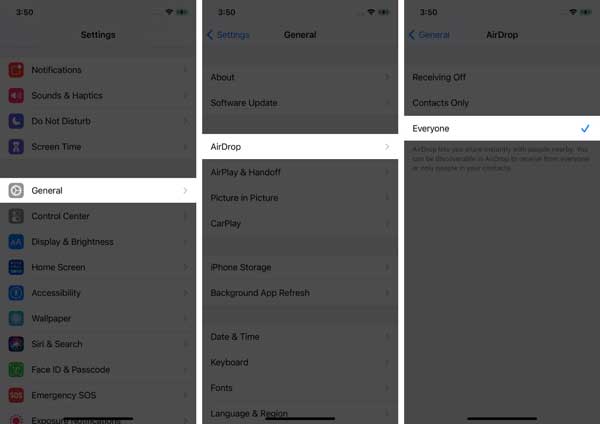
Trinn 3 Åpne Bilder-appen fra startskjermen, trykk på den store målvideoen for å sende fra iPhone, og trykk på Del-knappen.
Trinn 4 Trykk på AirDrop på linjen og du vil se alle Apple-enheter i nærheten. Trykk på mottakerenheten.
Trinn 5 Vri til mottakerenheten, og trykk på Godta for å starte overføringen av store filer.
Måte 2: Hvordan sende e-post til en stor video fra iPhone
De fleste e-postleverandører har filstørrelsesbegrensninger. Så det kan være vanskelig å send en stor videofil via e-post. Gmail lar deg for eksempel sende en e-post på opptil 25 MB inkludert vedlegg. Du kan imidlertid sende en stor video fra iPhone ved hjelp av Google Disk eller andre skytjenester.
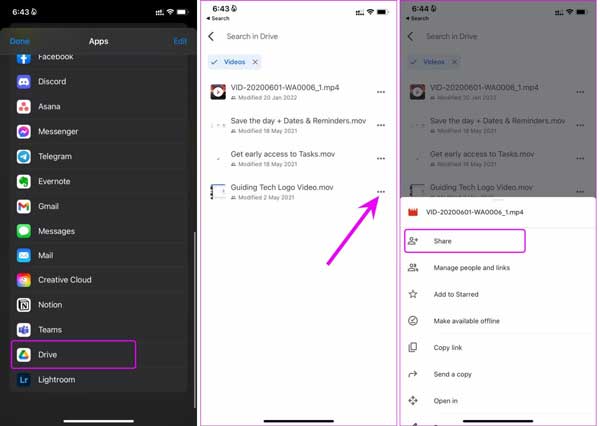
Trinn 1 Finn ønsket video i Bilder-appen, trykk på Del og velg Google Disk på listen. Du må installere Google Disk-appen på iPhone først.
Trinn 2 Deretter går du til Google Disk-appen og logger på kontoen din. Finn videoen du nettopp lastet opp, trykk på tre-dot og velg Del.
Trinn 3 Nå, skriv inn mottakerens e-postadresse og send den store videoen fra iPhone-en din umiddelbart.
Måte 3: Slik sender du en stor video fra iPhone med postslipp
Mail Drop er en annen måte å sende en stor video fra iPhone. Den er avhengig av iCloud-lagringen din, og den maksimale filstørrelsen er opptil 5 GB. I likhet med Google Disk sender den en filkobling, men ikke en stor video. Mottakeren kan laste ned den store filen på 30 dager.
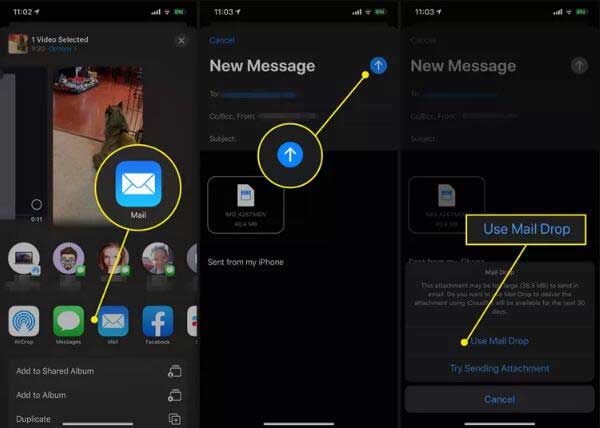
Trinn 1 Kjør også Bilder-appen og finn den store videofilen. trykk Del knappen og velg Post.
Trinn 2 Deretter vil du bli ført til Mail-skrivesiden og videoen vil bli lagt til meldingen som et vedlegg. Skriv inn mottaker og emne.
Trinn 3 Pek sent når du er ferdig. Når du blir bedt om det, trykker du på Bruk Mail Drop knapp.
Del 3: Vanlige spørsmål om hvordan du sender stor videolyd fra iPhone
Hvordan sende en video større enn 5 GB på iPhone?
Mail Drop er ikke tilgjengelig for å sende en fil som er større enn 5 GB. Alternativt kan noen skytjenester dekke behovet ditt, for eksempel OneDrive, Google Drive og mer.
Kan jeg zippe en stor fil på min iPhone?
YFiler-appen på iPhone lar deg komprimere og zippe én eller flere filer. Slik at du raskt kan sende store filer.
Hva er den beste store fildelingsappen for iOS?
De beste fildelingsappene for iPhone inkluderer: Zapya, Xender, Feem v4, SHAREit og Send Anywhere.
Konklusjon
Denne artikkelen har snakket om hvordan send en stor videofil fra din iPhone uten å miste kvalitet. Apples Mail Drop-funksjon lar deg sende en video på opptil 5 GB. AirDrop-funksjonen er tilgjengelig for å sende filer mellom Apple-enheter. Skylagring er en annen måte å være vert for og sende store filer på. Apeaksoft Video Converter Ultimate kan hjelpe deg med å komprimere iPhone-videoer. Flere spørsmål? Legg igjen en melding nedenfor.




